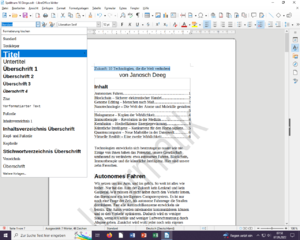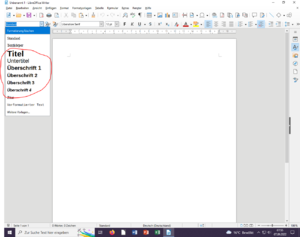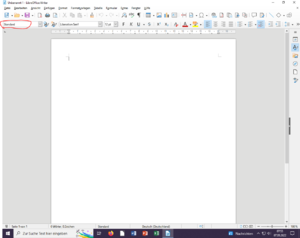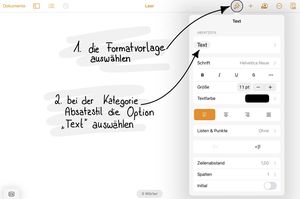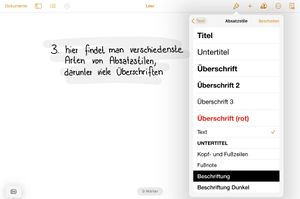Informatik am Gymnasium Trittau/Strukturierte Texte/Überschriften und Gliederung: Unterschied zwischen den Versionen
GT058 (Diskussion | Beiträge) Keine Bearbeitungszusammenfassung |
GT039 (Diskussion | Beiträge) KKeine Bearbeitungszusammenfassung Markierung: 2017-Quelltext-Bearbeitung |
||
| (7 dazwischenliegende Versionen von 2 Benutzern werden nicht angezeigt) | |||
| Zeile 13: | Zeile 13: | ||
===Überschriften in unterschiedlichen Programmen=== | ===Überschriften in unterschiedlichen Programmen=== | ||
Auch wenn Überschriften in den meisten Editoren gleich funktionieren, gibt es ein paar Unterschiede, die nun erklärt werden. | Auch wenn Überschriften in den meisten Editoren gleich funktionieren, gibt es ein paar Unterschiede, die nun erklärt werden. | ||
====Word==== | ====Word==== | ||
| Zeile 21: | Zeile 21: | ||
Falls man keine eigene Überschrift erstellen möchte, kann man auf bereits vorhandene Formatvorlagen zugreifen. Diese findet man unter der Kategorie "Formatvorlagen". | Falls man keine eigene Überschrift erstellen möchte, kann man auf bereits vorhandene Formatvorlagen zugreifen. Diese findet man unter der Kategorie "Formatvorlagen". | ||
<br /> | |||
====LibreOffice==== | ====LibreOffice==== | ||
In LibreOffice ist eine Überschrift mit wenigen Klicks erstellt. Als erstes wählt man den Text aus, der zur Überschrift werden soll. Dann muss man oben links in der Ecke das Feld finden, in dem angegeben wird, wie der Text momentan formatiert ist. Dort klickt man auf den Pfeil nach unten und wählt die gewünschte Überschrift aus. Jetzt hat man eine Überschrift erstellt! | In LibreOffice ist eine Überschrift mit wenigen Klicks erstellt. Als erstes wählt man den Text aus, der zur Überschrift werden soll. Dann muss man oben links in der Ecke das Feld finden, in dem angegeben wird, wie der Text momentan formatiert ist. Dort klickt man auf den Pfeil nach unten und wählt die gewünschte Überschrift aus. Jetzt hat man eine Überschrift erstellt! | ||
| Zeile 31: | Zeile 31: | ||
|[[Datei:LibreOffice Überschriften .png|mini|Hier befinden sich die Formatvorlagen, unter anderem die Überschriften. ]] | |[[Datei:LibreOffice Überschriften .png|mini|Hier befinden sich die Formatvorlagen, unter anderem die Überschriften. ]] | ||
|} | |} | ||
====Pages==== | ====Pages==== | ||
{| class="wikitable" | Um bei Pages den Text mit Überschriften zu gliedern, muss man sich im Schreibmodus befinden. Dann wählt man die [[Informatik am Gymnasium Trittau/Strukturierte Texte/Formatvorlagen|Formatvorlage]] aus und nimmt die Option Absatzstile, welche einen dann zu verschiedenen Überschriften führt. | ||
{| class="wikitable mw-collapsible mw-collapsed" | |||
|+ | |+ | ||
Bilderguide | |||
![[Datei:Erklärung Pages 1.jpg|mini|alternativtext=|links]] | ![[Datei:Erklärung Pages 1.jpg|mini|alternativtext=|links]] | ||
![[Datei:Erklärung Pages 2.jpg|mini]] | ![[Datei:Erklärung Pages 2.jpg|mini]] | ||
|} | |} | ||
====Markdown==== | |||
In [[Informatik am Gymnasium Trittau/Strukturierte Texte/Markdown|Markdown]] kann man nachsehen, wie dort eine Überschrift eingefügt wird. | |||
===Quiz=== | |||
<div class="multiplechoice-quiz"> | |||
Wie kann man eine Überschrift erstellen? (!man hofft aufs Beste) (bei den Formatvorlagen ) (!man macht den Text einfach fett) (!man macht den Text kursiv) | |||
< | </div> | ||
Aktuelle Version vom 7. September 2022, 08:05 Uhr
Anwendung von Überschriften
Überschriften sind essenziell für einen strukturierten Text. Neben dem großen Titel eines Textes sind auch Absatzüberschriften wichtig um einen Text übersichtlich zu gliedern. Um die Überschriften auch im Inhaltsverzeichnis zu strukturieren muss man mit Unterüberschriften arbeiten können. Gegliedert wird am besten wie folgt:
Titel
Überschrift 1 —> Absatzüberschriften
Überschrift 2 —> Eventuelle Untertitel der Absätze
So könnte man jetzt natürlich immer weiter machen mit den Überschriften 3, 4, 5, usw. Je wichtiger der Titel desto kleiner die Zahl der Überschrift.
Überschriften in unterschiedlichen Programmen
Auch wenn Überschriften in den meisten Editoren gleich funktionieren, gibt es ein paar Unterschiede, die nun erklärt werden.
Word
Um Überschriften einzufügen, geht man auf den "weitere"-Pfeil oben rechts in der Grafik. Jetzt erstellt man eine neue Formatvorlage, benennt diese und geht auf "ändern...". Nun kann man im Menü verschiedene Formatvorlagen für seine Überschrift auswählen und diese je nach Wunsch bearbeiten (Größe, Schriftart, etc.). Durch die verschiedenen Größen der Überschriften kann man den Text mit Unterüberschriften oder Ähnlichem gliedern.
Falls man keine eigene Überschrift erstellen möchte, kann man auf bereits vorhandene Formatvorlagen zugreifen. Diese findet man unter der Kategorie "Formatvorlagen".
LibreOffice
In LibreOffice ist eine Überschrift mit wenigen Klicks erstellt. Als erstes wählt man den Text aus, der zur Überschrift werden soll. Dann muss man oben links in der Ecke das Feld finden, in dem angegeben wird, wie der Text momentan formatiert ist. Dort klickt man auf den Pfeil nach unten und wählt die gewünschte Überschrift aus. Jetzt hat man eine Überschrift erstellt!
Pages
Um bei Pages den Text mit Überschriften zu gliedern, muss man sich im Schreibmodus befinden. Dann wählt man die Formatvorlage aus und nimmt die Option Absatzstile, welche einen dann zu verschiedenen Überschriften führt.
Markdown
In Markdown kann man nachsehen, wie dort eine Überschrift eingefügt wird.
Quiz
Wie kann man eine Überschrift erstellen? (!man hofft aufs Beste) (bei den Formatvorlagen ) (!man macht den Text einfach fett) (!man macht den Text kursiv)